ie自动跳转到edge怎么取消 ie浏览器老是跳到edge浏览器怎么解决
更新时间:2023-09-12 17:11:34作者:haoxt
现在ie浏览器已经被edge浏览器所取代,虽然内置ie浏览器,但是每次打开ie就会自动跳转到edge浏览器,这给许多用户造成了困扰。那么ie自动跳转到edge怎么取消呢?其实我们通过相关设置来解决问题,下面就来学习下ie浏览器老是跳到edge浏览器怎么解决的教程。
解决方法:
1、在edge浏览器中点击【菜单】。
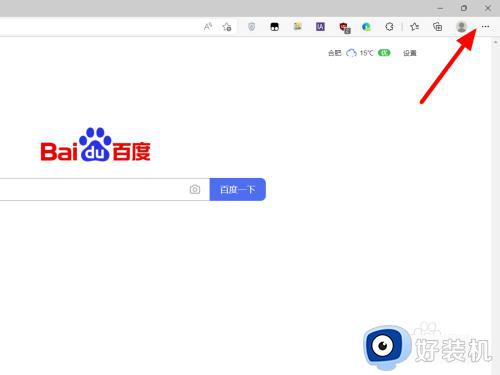
2、在菜单选项下,单击【设置】。
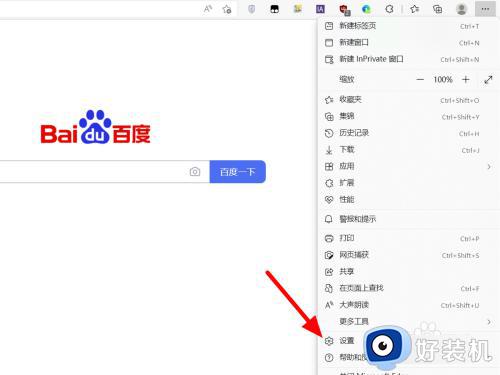
3、在设置页面,点击【默认浏览器】。
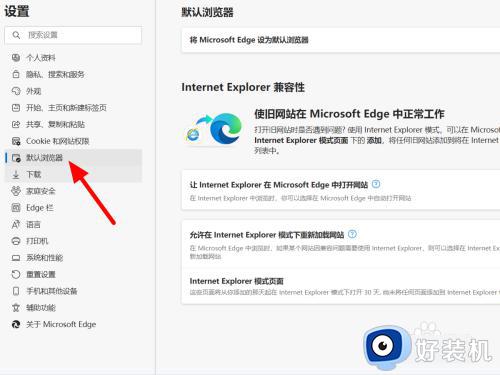
4、在Internet Explorer 兼容性下,选择【从不】。
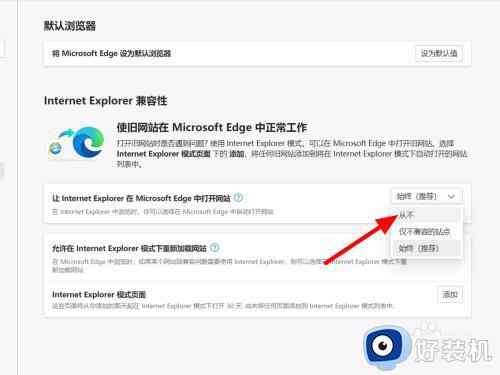
5、点击【是,我确认】,这样就设置成功。
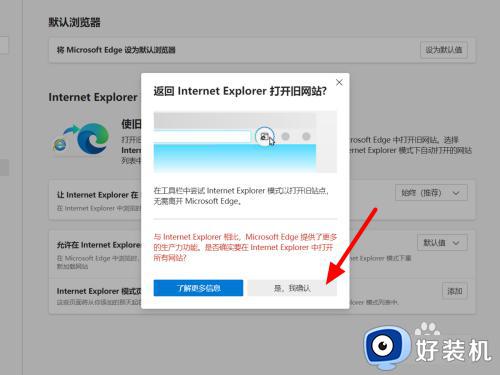
以上就是小编跟大家介绍的关于ie自动跳转到edge怎么取消的教程,如果你有遇到这个问题,就可以参考上面的教程来解决。
ie自动跳转到edge怎么取消 ie浏览器老是跳到edge浏览器怎么解决相关教程
- ie打开是edge浏览器如何解决 ie打开自动跳转edge怎么取消
- ie浏览器自动跳转edge怎么回事 如何让IE浏览器不跳转edge
- edge浏览器禁止网页跳转怎么回事 edge浏览器不会自动跳转新页面如何解决
- edge如何切换ie edge浏览器怎么转换成ie模式
- edge开启ie模式的方法 edge浏览器怎么转换成IE模式
- ie浏览器在电脑哪里 ie浏览器在c盘哪个文件夹
- edge浏览器打开是百度怎么改回去 edge打开变成百度该如何解决
- 想让银行老爷们科技升级太难了,但微软做到了。
- ie浏览器在哪里找 ie浏览器怎么找出来
- Edge浏览器如何取消自动打开Office文件功能 怎样阻止Edge浏览器自动打开Office文件
- 电脑无法播放mp4视频怎么办 电脑播放不了mp4格式视频如何解决
- 电脑文件如何彻底删除干净 电脑怎样彻底删除文件
- 电脑文件如何传到手机上面 怎么将电脑上的文件传到手机
- 电脑嗡嗡响声音很大怎么办 音箱电流声怎么消除嗡嗡声
- 电脑我的世界怎么下载?我的世界电脑版下载教程
- 电脑无法打开网页但是网络能用怎么回事 电脑有网但是打不开网页如何解决
电脑常见问题推荐
- 1 b660支持多少内存频率 b660主板支持内存频率多少
- 2 alt+tab不能直接切换怎么办 Alt+Tab不能正常切换窗口如何解决
- 3 vep格式用什么播放器 vep格式视频文件用什么软件打开
- 4 cad2022安装激活教程 cad2022如何安装并激活
- 5 电脑蓝屏无法正常启动怎么恢复?电脑蓝屏不能正常启动如何解决
- 6 nvidia geforce exerience出错怎么办 英伟达geforce experience错误代码如何解决
- 7 电脑为什么会自动安装一些垃圾软件 如何防止电脑自动安装流氓软件
- 8 creo3.0安装教程 creo3.0如何安装
- 9 cad左键选择不是矩形怎么办 CAD选择框不是矩形的解决方法
- 10 spooler服务自动关闭怎么办 Print Spooler服务总是自动停止如何处理
